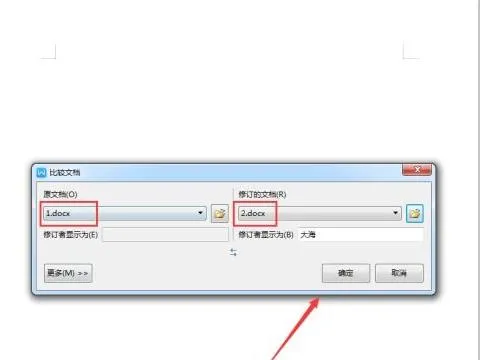-
1.在wps中,如何让打开的两个文件并排显示,而不是在一个窗口下打开
还不是太明白。我这里WPS 2012 个人版。
如果你指的是两个文档窗口并排显示(Word中的并排对照功能),去【“视图”菜单-->;“窗口”子菜单-->;重排窗口-->;垂直平铺】即可。另,快捷键Ctrl+Tab负责在多标签间切换。
如果你指的是打开两个WPS程序窗口而非多文档标签形式,新版的WPS是不支持的。但是有一个小Bug:在WPS尚未运行的情况下,每打开一个文档就会创建一个WPS实例。也就是说在连续双击打开多个文档时,会打开多个WPS窗口~~我只是偶然发现,但不知道会有什么副作用,所以从来不用这个,呵呵。
2.新版WPS怎么把文字弄成并排的两列
准备工具/材料:装有windows 10的电脑一台,wps软件。
1、首先,打开Word文档。你可以在文件里看到它。此时,所有文本都留在页面中,只显示一列。
2、然后单击页面顶部工具栏上的“布局”选项,找到“栏”按钮。
3、单击“列”下的三角形打开下拉框,并在下拉框中选择“两栏”。
4、最初显示在单行中的文本可以更改为在一页中显示两行的样式。
3.WPS如何设置同时并排查看文档内容
具体设置方法如下:
第一步:打开我们两个需要对比的文档,这里我们看到的就像朋友们说的一样,合并在一起,别紧张!!
第二步:接着我们看到菜单栏下的“视图——并排比较”这里很清晰的给我们标识出来,点击一下,马上得到应用体验!
第三步:如果你想让2 个文档同时滚动,不用逐一来回滚动,这样方便多了呢,这里设置也很简单,我们只要点击一下“同步滚动”按钮即可,实现,大家一起来体验一下吧!
4.怎样在Word中让两个文档页面并排显示
1、启动Word,在【视图】选项卡中单击【并排查看】,启动并排比较对话框。
2、单击选中要并排比较的文档,【确定】。 3、继续回到Word的视图选项卡,单击【并排滚动】按钮,启动Word的并排滚动,这样,当光标在一侧滚动的时候,在另一侧也是同步的。
Word 2003的设置方法: 1、在菜单栏依次单击【窗口】【并排比较】,启动并排比较设置窗口。 2、选中要并排比较的文档,【确定】。
3、Word 2003也可以设置并排滚动,在“并排比较”工具栏上有个【同步滚动】按钮,单击即可。 4、如果要关闭Word2003文档并排比较窗口,可以单击“并排比较”工具栏上的“关闭并排比较”按钮,也可以选择“窗口”菜单中的“关闭并排比较”命令。